ps综合实例
- 格式:ppt
- 大小:5.60 MB
- 文档页数:30
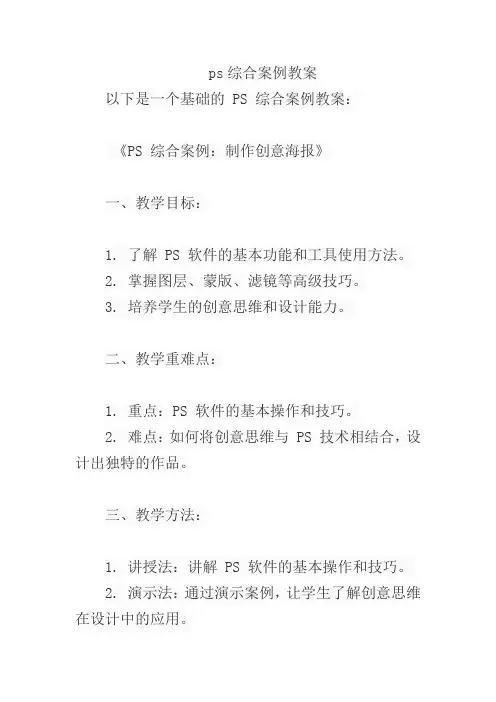
ps综合案例教案以下是一个基础的 PS 综合案例教案:《PS 综合案例:制作创意海报》一、教学目标:1. 了解 PS 软件的基本功能和工具使用方法。
2. 掌握图层、蒙版、滤镜等高级技巧。
3. 培养学生的创意思维和设计能力。
二、教学重难点:1. 重点:PS 软件的基本操作和技巧。
2. 难点:如何将创意思维与 PS 技术相结合,设计出独特的作品。
三、教学方法:1. 讲授法:讲解 PS 软件的基本操作和技巧。
2. 演示法:通过演示案例,让学生了解创意思维在设计中的应用。
3. 实践法:让学生自己动手操作,设计自己的创意海报。
四、教学过程:1. 导入(5 分钟)- 展示一些优秀的 PS 作品,激发学生的学习兴趣。
2. 新课讲授(30 分钟)- 介绍 PS 软件的基本界面和工具。
- 讲解图层、蒙版、滤镜等高级技巧的使用方法。
- 展示一些创意海报案例,分析其中的创意思维。
3. 实践操作(40 分钟)- 让学生根据自己的创意,设计一张海报。
- 学生在操作过程中,教师进行巡视和指导。
4. 作品展示与评价(20 分钟)- 让学生展示自己的作品,并进行简单的介绍。
- 教师对学生的作品进行评价,指出优点和不足之处。
5. 小结与作业(5 分钟)- 对本节课的内容进行小结。
- 布置作业:让学生根据教师提供的素材,再制作一张创意海报。
五、教学反思:通过本次教学,学生能够掌握 PS 软件的基本操作和技巧,并且能够将创意思维与 PS 技术相结合,设计出独特的作品。
在教学过程中,教师应该注重激发学生的创意思维,引导学生发挥自己的想象力和创造力。

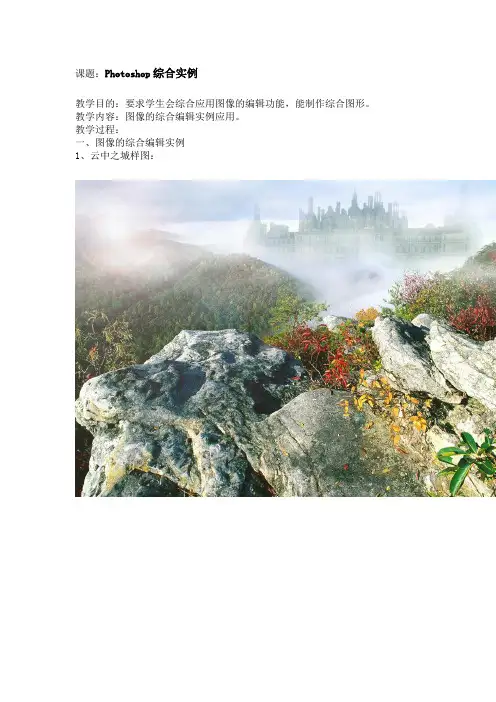
课题:Photoshop综合实例
教学目的:要求学生会综合应用图像的编辑功能,能制作综合图形。
教学内容:图像的综合编辑实例应用。
教学过程:
一、图像的综合编辑实例
1、云中之城样图:
制作过程提示:
注意:
对于“图层2”的制作:
1、把前景色和背景色分别设定为“白色-黑色” ,然后用“滤镜”-“渲染”-“云彩”。
2、再恰当的调整“亮度/对比度”,然后把图层设为“滤色”,再使用蒙版,如上图所示。
3、把素材中的“云中之城-03”复制过来,再应用“滤色”图层模式,做出光照效果。
2、橡皮泥效果样图:
样图:
对于圆环的制作方法:1、用形状工具中的圆环工具。
2、先画一个正圆,进行填充,再用“选择”-“变换选区”,按住“shift+alt”,再进行缩小。
制作提示:
1、文字“NICE”用的是“斜面和浮雕”样式,参数如下:
2、橡皮泥环的“斜面和浮雕”样式,参数如下:
3、对于背景(下图)用“图像”-“调整”-“色阶” 调整为:0、3、255:
4、对于环中的颜色改变用“色相/饱和度”来改变。
作业:
1、群山起伏图:
2、完成以上两个实例。
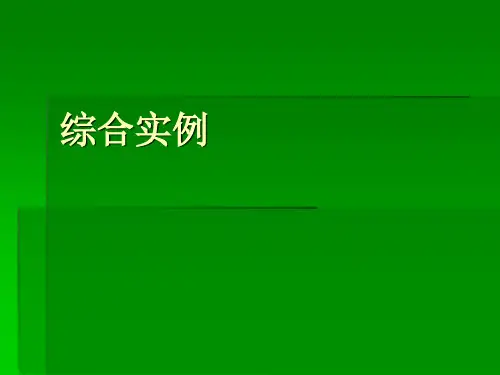

ps蒙版综合应用案例小伙伴们!今天咱就来好好唠唠PS蒙版这个超酷的玩意儿,通过一个超有趣的人像照片处理案例,让你看看它到底有多厉害。
一、前期准备。
首先呢,咱们得有一张合适的照片。
我找了一张小姐姐站在一片普通树林前的照片,这小姐姐颜值挺高,但这背景嘛,有点平平无奇,就像一杯没加糖的咖啡,寡淡得很。
不过没关系,咱们就用蒙版来给这照片来个大变身。
二、创建蒙版。
1. 打开照片后,先复制一个背景图层(这就像备份一样,万一搞砸了还能回头)。
然后在图层面板下面找到那个小方块,点击一下就创建了一个蒙版。
这蒙版啊,就像是一个神奇的透明板子,盖在我们的图像上面,你可以在上面随意发挥,而且不会直接破坏原来的图像。
2. 现在咱们要开始把小姐姐从背景里分离出来一部分。
我选择了快速选择工具(这个工具就像一个智能小助手,能快速选中你想要的部分)。
用这个工具大概选中小姐姐的轮廓,当然啦,不可能一下子就选得特别完美,总会有些小瑕疵。
不过别担心,这时候蒙版就开始发挥它的神奇作用了。
三、调整蒙版(抠图优化)1. 你看,选好之后,在蒙版上就会出现选中区域的白色轮廓(白色代表选中,黑色代表没选中)。
那些小瑕疵的地方,就像衣服上的小线头一样碍眼。
这时候,我们可以切换到画笔工具,把前景色设置成黑色,然后在蒙版上那些多余的白色部分(也就是选错的部分)轻轻涂抹。
就像橡皮擦一样,黑色的画笔一擦,选错的部分就消失啦,这样就可以把小姐姐的轮廓抠得更精准。
这过程就像是给小姐姐做一个精细的美容手术,把那些不完美的地方都修掉。
2. 但是呢,有时候你可能会不小心擦多了,比如把小姐姐的头发边缘擦得太狠了。
这时候怎么办呢?很简单,把前景色切换成白色,再用画笔轻轻涂抹回来就好啦。
这就像是有个时光倒流的魔法棒,擦错了就再恢复原样。
四、蒙版与渐变工具的结合:梦幻背景制作。
1. 现在小姐姐抠得差不多了,咱们就来打造一个梦幻般的背景。
新建一个图层,把它放在小姐姐图层的下面。

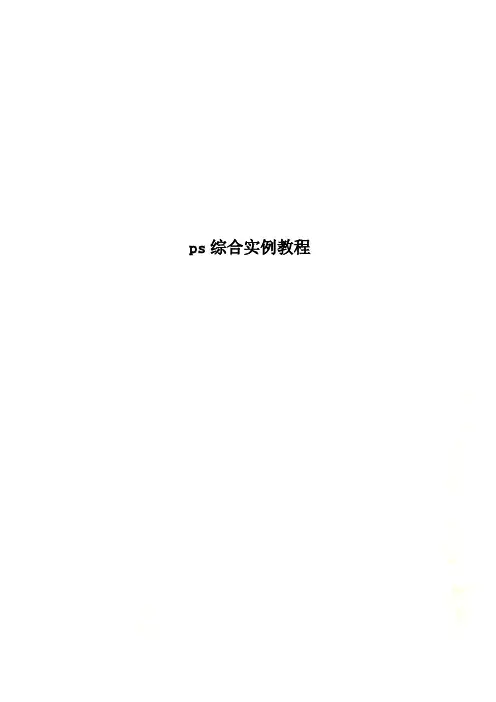
ps综合实例教程综合实例一:PS合成半脸半机器的创意人像同是介绍图片的合成方法。
不过本文作者在合成的时候加上了不少的创意艺术。
把一些生硬的效果中融入了活力元素。
这样效果图看上去更加经典。
1、打开Photoshop,打开下图所示的背景纹理素材。
2、选择完纸张纹理,然后进入图像“>调整>色相和饱和度。
减少-100饱和,增加亮度42。
如下图。
3、打开下图所示的金属头骨素材,用钢笔抠出来,将金属骨头并将其放置在您的设计中心。
女孩的头像,放置在颅骨层的面前。
5、减少女孩的照片不透明,使你可以进行对齐。
也许你将不得不调整其大小使其对齐。
图层“>图层蒙版>”隐藏。
7、打开图层“>图层样式>阴影。
混合模式为“线性加深”,并选择黑色。
对于使用不透明度35%,为采用45度角,距离:5像素,扩展:0像素,大小:10像素。
之后,选择斜面和浮雕。
样式:内斜面,方法:光滑,深度:110%。
方向:上,大小:16像素,软化:15像素,阴影:53,高度37。
为了突出显示,使用不透明度100%的白色。
高光模式为:滤色,然后使用35%不透明的黑色,阴影模式为:线性加深。
8、打开下图所示的溶浆素材,扣除白色背景。
9、使用橡皮擦工具(e)删除一些地区,以配合脸型,使其融合得更好。
10、改变巧克力的混合模式为“柔光”。
11、打开下图所示的素材。
同上的方法进行溶图处理。
12、选择女孩的脸和巧克力重复新建个层。
之后去滤镜“>模糊”高斯模糊。
使用15像素的半径。
改变混合模式为“叠加”。
13、在你的文档里找一张纸张纹理,放到最顶层,改变混合模式为“柔光”。
14、这时候你就可以往画面中添加一些标志性的图案等。
你可以做的更隐蔽点,使其更加微妙。
不过,本教程的想法是向您展示如何使用一些非常基本的照片和过滤器创建一个超现实的设计图。
综合实例2:PS合成古船下神秘的美人鱼本教程用到的素材比较多,有海面、天空、岛屿、石头、波浪、古船等。
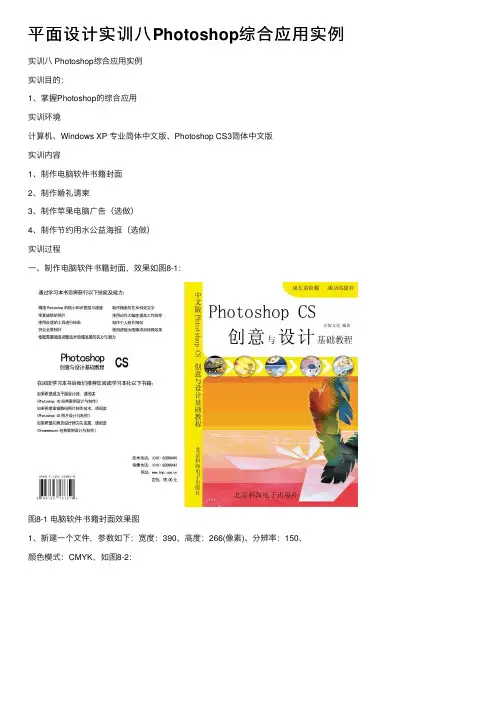
平⾯设计实训⼋Photoshop综合应⽤实例实训⼋ Photoshop综合应⽤实例实训⽬的:1、掌握Photoshop的综合应⽤实训环境计算机、Windows XP 专业简体中⽂版、Photoshop CS3简体中⽂版实训内容1、制作电脑软件书籍封⾯2、制作婚礼请柬3、制作苹果电脑⼴告(选做)4、制作节约⽤⽔公益海报(选做)实训过程⼀、制作电脑软件书籍封⾯,效果如图8-1:图8-1 电脑软件书籍封⾯效果图1、新建⼀个⽂件,参数如下:宽度:390、⾼度:266(像素)、分辨率:150、颜⾊模式:CMYK,如图8-2:图8-2 新建⽂件参数2、显⽰标尺,从标尺中分别拖出⽔平及垂直辅助线,将封⾯、封底、书脊线⽤辅助线分开;3、新建⼀个图层得到“图层1”,设置前景⾊的颜⾊值为#DF4509,选择矩形⼯具,绘制矩形,填充前景⾊;4、新建⼀个图层得到“图层2”,设置前景⾊的颜⾊值为#F8EA05,选择矩形⼯具,绘制矩形,填充前景⾊,注意:与书脊同⾊;5、打开“素材图像⽂件”,选择移动⼯具将图像⽂件移动到新建的⽂件中,得到“图层3”,调整其⼤⼩;6、打开“素材图像⽂件”选择移动⼯具将选中的图像⽂件移动到新建的⽂件中,得到“图层4”,调整其⼤⼩,注意:此时不需新建图层,在移动的同时⾃动⽣成新图层;7、选择单列选框,绘制选区,按CTRL+J键执⾏“通过拷贝的图层”操作,得到“图层5”;8、按CTRL+T键调出⾃由变换控制框,向左侧拖动控制框左侧中间的控制句柄,直⾄将其拖⾄图像的左侧边缘处,按ENTER键确定变换操作,按CTRL+D键取消选区;9、选择“滤镜/像素化/马赛克”命令,在弹出的对话框中设置“单元格⼤⼩”的值为100,设置其混合模式为“滤⾊”,并将其拖动到“图层4”的下⾯;10、新建图层6,选择“圆⾓矩形⼯具”,⼯具选项中选择“填充像素”选项,半径:100像素,绘制圆⾓矩形并把它放置合适的位置;11、选择“图层2”,载⼊其选择区域。


ps综合案例素材一、美食海报制作素材。
1. 美食图片。
一张超级诱人的披萨照片,那芝士就像瀑布一样流淌在面饼上,香肠片红得发亮,蘑菇就像一个个可爱的小伞在芝士海洋里漂浮。
这张照片可以作为美食海报的主角,把它放在画面中心,稍微有点斜度,就像刚从烤箱里端出来还热乎着,歪歪扭扭地在盘子里散发香气呢。
2. 文字素材。
“舌尖上的狂欢超级披萨盛宴”这样有点夸张又很吸引人的标题。
字体可以用那种胖胖的、看起来就很有食欲的样式,颜色就选暖色调,比如像烤得金黄的面包那种颜色,让人一看就感觉这个披萨肯定超级美味。
再加上一些描述性的小文字,像“满满的芝士,丰富的配料,每一口都是味蕾的惊喜之旅。
新鲜出炉,快来品尝!”这些文字可以用小一点、俏皮一点的字体,散落在披萨图片周围,就像小佐料在美食旁边一样。
3. 装饰素材。
一些小的食物图标,比如辣椒图标(红红的,看起来很辣的那种)、番茄图标(圆润饱满,颜色鲜艳),可以放在海报的角落或者文字旁边,给整个画面增加更多的美食元素。
还可以有一些像热气一样的线条,从披萨上冒出来,营造出刚出炉热气腾腾的感觉。
二、旅游宣传册PS素材。
1. 风景图片。
一张碧蓝的大海照片,海面上波光粼粼,就像无数颗钻石在跳舞。
远处的天空和大海融为一体,有几朵洁白如雪的云朵,形状像棉花糖一样。
这张照片可以作为旅游宣传册的封面,让人们一眼就被那片蓝色吸引。
还有一张古老的城堡照片,城堡的墙壁是那种有点沧桑的灰色石头砌成的,墙上爬满了绿色的藤蔓,就像城堡穿着一件绿色的披风。
城堡前有一片翠绿的草地,草地上开着五颜六色的小花,这张照片适合放在宣传册里面,介绍当地的古老建筑景点。
2. 文字素材。
封面标题“梦幻之旅 [旅游地点]等你来”,字体用那种有点艺术感、看起来像手写的,但是又很清晰的样式,颜色可以是和大海或者天空一样的蓝色,给人一种清新、自由的感觉。
在介绍城堡景点的页面,可以写“走进历史的怀抱 [城堡名字],这座古老的城堡见证了岁月的变迁,每一块石头都诉说着往昔的故事。
软件学院综合性实验报告专业:网络工程年级:12级班级:网络工程 2015—2016学年第二学期课程名称多媒体技术与应用指导教师宋黎明实验地点过街楼C区实验时间5-6节项目名称Photoshop的综合图像处理实例实验类型综合性一、实验目的通过具体的实例,掌握简单的图像处理方法,以及通过此实例知道如何使用Photoshop进行图像处理,可以使图像达到自己想要的效果。
二、总体设计进行图像处理软件很多,其中以美国Adobe公司的Photoshop功能最为强大,它不但提供绘图功能,而且可以和扫描仪相连,获得计算机以外的媒体设备的图像,它的图像编辑功能极为丰富,而且还可以通过图层样式的设置和滤镜等功能轻松获得艺术绘画的效果。
三、实验步骤1、对魔棒工具的使用、图层操作➢素材:相册.jpg,D1.jpg,图片如下截图➢Step1.打开“相册”和“D1”两幅图像。
➢Step2.切换到“D1”,用魔法棒工具选择小孩图像,具体操作是单击小孩,然后按住【shift】键重复单击,直到全部选择小孩,如果选中了多余的部分,按住【Alt】键单击将多余的部分去掉,最后图如下图所示,执行【编辑】->【拷贝】命令。
➢Step3.切换到“相册”,执行【编辑】->【粘贴】命令,将小孩图像粘贴到“相册”。
此时,图层面板增加了一个新的图层,名称为图层1,将其修改为“children”。
➢Step4.确保当前图层为“children”图层,执行【编辑】->【变换】->【缩放】命令,将children图像缩放到合适的大小,然后选择移动工具,此时会弹出如下图所示变换确认对话框,单击【应用】按钮。
用移动工具将他移动到合适的位置,如图所示:➢Step5.执行【图层】->【合并可见图层】命令,将所有的图层合并,然后执行【文件】->【存储为】命令将图像存储为“相册中的children”,截图如下:2、选区操作、蒙版添加、图层样式的测试。
PS:选区进阶之综合实例要点::在复杂色彩情况下怎么做选区一、综合运用所学知识技能,分区域对待复杂图像制作整体选区。
二、色彩调整命令与选区制作。
我们打开教学实例猫图片:对于这样一幅图,怎么把边缘体现到最后的选区中?这幅图片之所以复杂,不单单是因为有毛发边缘,还在于因为这些边缘跨越了不同的区域。
以至于非得使用分而治之的方法。
比如小猫头部的上部分和右下部分,在上部分小猫的毛发是亮色,而后面的背景是暗色;但是几乎可以说从耳朵尖开始,小猫的毛发就变成了暗色,背后又变成了亮色。
这表明哪怕你是用明暗调整的方式去获得选区,你也必须把这两块分别看待。
因为它们的策略正好是相反的。
或者换而言之,我们可以简单的使用套索工具粗略的勾画出所需要的边缘部分。
对于刚才说的两个区域,你是不可能使用相同的策略的。
分析图像的整体情况和细节,考虑使用“分而治之”的方式对付各个不同的区域。
除了头部要分两个区域分别对待之外,小猫的身体部分本身有一定的毛发,纹路,或者斑点,是花色杂色的,它卧在一个同样有复杂纹路的垫子上。
因此形成了一个非常非常难以判断的边缘。
我们继续做一个测试,如果让我们针对整张图片进行提亮或压暗,你会发现,针对全图的明暗调整测试表明,待选区域和不选区域的亮度特征区域一致,无法通过这种方式来进行区分(这一点与上一讲实例完全不同)。
它们同步的变亮或变暗,更别提中间的纹路还需要处理。
这个时候就需要我们打开思维,PS还提供了什么样的命令?来让我们作了区分。
这里要再次回到我们的要点,选区是一张灰度图,这也就意味着你需要找到某一种方式,使得你要选择的部分,和不要选择的部分形成一个尽量强烈的黑白对比。
那么在这一点上我们可以考虑之前讲过的一系列的色彩调整工具。
考虑各种色彩调整以便制作区分度足够高的灰度图。
因为虽然它们的明暗程度是类似的,但它们的颜色有显著的不同。
毕竟小猫的毛发偏黄,而背后的垫子是红色的。
有了这个思路我们来测试。
我们新建一个黑白调整图层。
PS经典教程1、教你打造偏色艺术色调教程教你打造偏色艺术色调教程2、 ·教你打造偏色艺术色调教程教你打造偏色艺术色调教程教你打造偏色艺术色调教程3、 Photoshop┾製造制造另类婚纱照片┾製造 制造另类婚纱照片4、⒈款粉帥氣de游戲做圖游戲做圖5、 PS(IR)可爱的棒棒糖可爱的棒棒糖6、 ps打造唯美色调打造唯美色调7、 PS打造超炫人物效果打造超炫人物效果8、一款比较自然的眨眼教程一款比较自然的眨眼教程9、 Photoshop最简易的磨皮法最简易的磨皮法10、Photoshop] 制作下雨的效果制作下雨的效果11、小菱形背景和圆点背景的做法、小菱形背景和圆点背景的做法12、[Photoshop] PS打造淡彩风格的幻眼效果打造淡彩风格的幻眼效果13、Photoshop] 用Photoshop滤镜打造梦幻艺术效果 14、Photoshop] 巧用PS打造镶满诱人钻石的文字打造镶满诱人钻石的文字15、Photoshop] PS制作幽冥火焰制作幽冥火焰16、Photoshop] 简单的叠影制作方法简单的叠影制作方法17、Photoshop] 制作冬季恋歌浪漫雪景效果制作冬季恋歌浪漫雪景效果18、Photoshop] 用Photoshop设计另类树皮人体设计另类树皮人体19、Photoshop] 教你设计绚丽光芒效果教你设计绚丽光芒效果20、Photoshop] 教你设计胶片风情电影海报教你设计胶片风情电影海报21、Photoshop] 教你设计神秘炫光黑洞效果教你设计神秘炫光黑洞效果22、Photoshop] PS特效字:闪亮钻石效果特效字:闪亮钻石效果23、[Photoshop] 巧绘晶莹剔透的水晶樱桃巧绘晶莹剔透的水晶樱桃24、Fireworks] QQ空间初级玩家必学的11条技巧条技巧25、Flash] 给FLASH初学者的10点制作经验点制作经验26、Flash] Flash全屏效果全攻略全屏效果全攻略27、Photoshop] 利用PS图层样式绘制彩色玻璃立体文字图层样式绘制彩色玻璃立体文字 28、Photoshop] Photoshop制作逼真的洁白羽毛制作逼真的洁白羽毛29、Photoshop] 用PS把秋景照片变为冬景效果把秋景照片变为冬景效果30、[Photoshop] Photoshop教你给MM的衣服换个颜色的衣服换个颜色 31、Photoshop] 用PS制作周迅的怀旧效果图制作周迅的怀旧效果图32、Photoshop] 转用PS轻松给MM衣服添加图案衣服添加图案 33、Photoshop] 用PS的动态画笔制作鞭炮的动态画笔制作鞭炮34、Photoshop] 教你做天使翅膀的卡通效果教你做天使翅膀的卡通效果35、Photoshop] 制作融化的冰淇淋制作融化的冰淇淋36、Photoshop] 打造宇宙场景爆炸星球特效打造宇宙场景爆炸星球特效37、Photoshop] 教你设计恐怖电影海报教你设计恐怖电影海报Photoshop] 制作奔驰中的汽车制作奔驰中的汽车[Photoshop] 蝴蝶结边框蝴蝶结边框[Photoshop] 印章制作小教程(ps新手适用)新手适用) [Photoshop] Photoshop高级柔化处理人物照片高级柔化处理人物照片Photoshop] 神奇的Photoshop 修图美容--很实用修图美容--很实用[Photoshop] 简单PS 教程--制作面部护肤化妆品教程--制作面部护肤化妆品Photos Photoshop] ○hop] ○简单的给黑白照片上色(适合新手)简单的给黑白照片上色(适合新手) Photoshop] Photoshop 用户必知必会的28个快捷键个快捷键Photoshop] 用马赛克效果处理图片用马赛克效果处理图片[Photoshop] 可爱歪框框可爱歪框框Photoshop] 打造鬼屋效果教程打造鬼屋效果教程Photoshop] 教你Ps 滤镜巧绘蕾丝花边相框滤镜巧绘蕾丝花边相框Photoshop] 制作撕纸效果制作撕纸效果Fireworks] FW 坠子坠子[Photoshop] 修补照片的一般方法修补照片的一般方法 (文字版) Fireworks] 象素娃娃的教程象素娃娃的教程Fireworks] 图片燃烧边缘效果的制作图片燃烧边缘效果的制作Fireworks] 地震效果的制作(文字版) Fireworks] 旋转吊坠制作旋转吊坠制作[Photoshop] 一根香烟的制作过程一根香烟的制作过程Photoshop] 让图片飘落樱花让图片飘落樱花Photoshop] 让图片飘落樱花让图片飘落樱花Photoshop] 让图片飘落樱花让图片飘落樱花Fireworks] 教你一步一步绘制竹子教你一步一步绘制竹子[Fireworks] 教你做极光字。
Photoshop经典实例教程3000例Photoshop经典实例教程3000例3天成为PS高手辛苦转来Photoshop处理技巧——修饰皮肤Photoshop 表现国画中岩石Photoshop把美女照片调出唯美的色调用Photoshop制作文字环绕地球特效跟我调照片-强化照片的主题Photoshop绘制绿色原野上的蒲公英通道抠图-抠出模糊的头发Photoshop打造宇宙场景爆炸星球特效Photoshop打造云雾缭绕效果Photoshop将照片快速处理为宝丽来快照特效Photoshop 绘制卡通蝙蝠侠Photoshop绘制连衣裙古典美女全过程Photoshop十秒钟调整曝光不足照片Photoshop实例教程:制作放射光芒字巧用Photoshop路径工具做流线字Photoshop打造阳光下灿烂的微笑photoshop笔刷浏览器PS为黑背景长发美女照片抠图换背Photoshop美化迷人的床上美女Photoshop妙手回春之术:逆转不透明度让照片中的花朵更加通透艳丽Photoshop婚纱照淡彩效果背景图制作实例Photoshop图层混合模式调心目中的彩云Photoshop处理唯美照片效果和边框的制作巧用Photoshop渐变效果制作漂亮照片PhotoShop用笔刷制作残缺边缘Photoshop把照片处理成逼真的素描画Photoshop快速消除照片中的黑眼圈拿个漂亮MM的图片来学习Photoshop的盖印技巧应用Photoshop扣图实例教程:漫画角色扣图方法Photoshop初学者教程:利用照片滤镜调色桔子特殊照片修复超简方法Photoshop自己动手打造织物效果Photoshop为漂亮花海简单快速调流行色彩PS人必须掌握的技能之通道抠图(头发) Photoshop C3将照片变夏天色彩PS调出类似手绘让人物更唯美斑驳效果艺术相框另一制法小图片转换为海报图片的技巧拨开迷雾,重现清晰的照片景物Photoshop-日景变黄昏Photoshop校正照片中的透视让照片中的天空更漂亮Photoshop对照片进行曝光补偿Photoshop校正偏色照片增强烟花照片效果Photoshop打造漂亮的MP4播放器披头氏抠门篇—通道综合运用photoshop 超简单抠婚纱方法Photoshop打造精美的玻璃项坠饰品Photoshop制作变形金刚汽车人标志Photoshop打造形象的混合油彩字Photoshop打造仲夏夜霓虹发光文字Photoshop字体特效--华夫字效Photoshop制作精美闪烁文字动画Photoshop实例教程:制作放射光芒字巧用Photoshop路径工具做流线字Photoshop实例教程:制作球形的字体Photoshop制作糖果质感的特效字Photoshop 制作强烈火焰字效果Photoshop一步打造风化在墙上的文字特效Photoshop教程:打造旋转的彩虹效果字Photoshop打造垂涎欲滴的牛奶文字Photoshop教程:利用通道打造眩酷特效字Photoshop教程一款漂亮的粉红长毛字华丽的钻石边字体教程(也可用做字体圆点的描边) Photoshop打造撕纸文字效果Photoshop打造蚕丝文字纹理技巧:Photoshop打造干涸血渍Photoshop打造透明立体文字适合新手制作的闪字动画PS特效字:闪亮钻石效果Photoshop教程:水晶般透亮的闪闪字Photoshop教程:刺猬字效果制作Photoshop教程:制作质感水泥文字Photoshop教程制作科幻效果文字Photoshop打造雕刻文字Photoshop打造肌理文字—意象中国Photoshop图层样式打造下雪特效字高级混合技巧制作艺术字继续阅读。